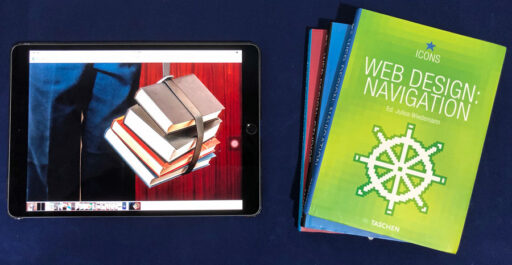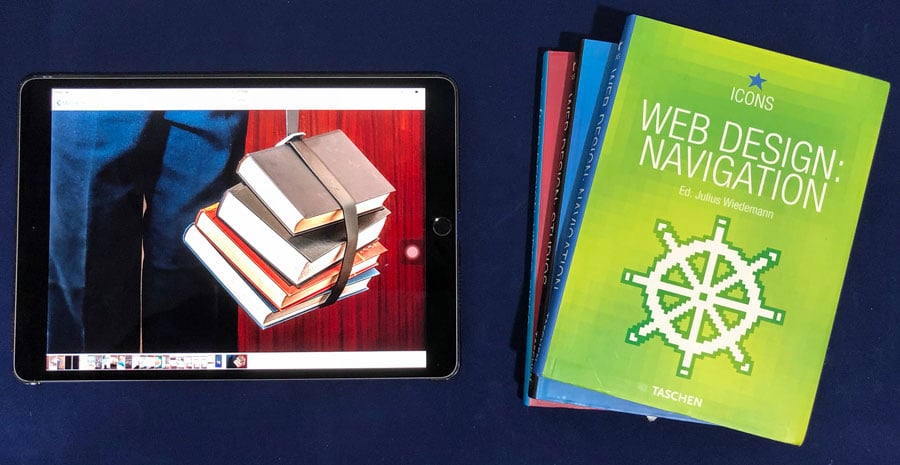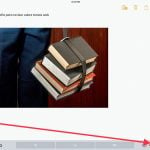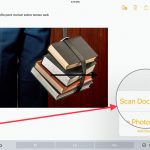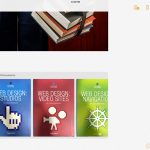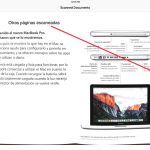Si usted es usuario de un iPad, seguramente ha podido experimentar de “primera mano”, la gran diversidad de casos de uso que tiene el dispositivo. Entre ellos se encuentra la opción de escanear documentos directamente desde la aplicación de #Notas.
Para escanear documentos desde las #Notas no se necesita ser un experto ni mucho menos, basta con seguir una serie de pasos muy simples y, “en un abrir y cerrar de ojos”, podrá tener toda la información requerida agrupada en un sólo documento. Los pasos son los siguientes:
- Lo primero que se debe hacer es validar que el iPad este actualizada a la última versión del sistema operativo #iOS,
- Abrir la aplicación de notas,
- Crear una nueva nota o abrir la nota en donde se pretende añadir el contenido a escanear,
- Hacer clic en el signo de “+” y elegir la opción de “Escanear documento”,
- A continuación, se debe usar la cámara para capturar uno a uno los documentos del caso y, en el proceso, ir ajustando la proporción para que los documentos no queden en perspectiva o borrosos (de ser así, en cada toma es factible usar la opción para repetirla) y sea fácil visualizarlos,
- Cuando la información han sido capturada a satisfacción, van a quedar agrupada dentro del documento bajo la etiqueta de “documentos escaneados”,
- La información de dichos documentos escaneados puede ser editada y/o exportada en conjunto o por separado del resto de la nota. De esa forma, es posible convertirla en un archivo del tipo .PDF, guardarla en iBook, enviarla por email, iMessage o similares (dependiendo de las Apps instaladas en el iPad en el momento de realizar la operación).
Imágenes del proceso de escanear un documento usando la aplicación de Notas del iPad
¿Dudas acerca del proceso de escanear un documento en la aplicación de Notas del iPad?
Ahora bien, para aclarar cualquier duda acerca del proceso anteriormente descrito, nada mejor que ver el paso a paso (en video) para poder sacar provecho de esta funcionalidad de escanear documentos en temporada de “regreso a clases”.